రచయిత:
Eugene Taylor
సృష్టి తేదీ:
11 ఆగస్టు 2021
నవీకరణ తేదీ:
1 జూలై 2024

విషయము
ఈ వికీ మీ విండోస్ 10 కంప్యూటర్ నుండి బాహ్య హార్డ్ డ్రైవ్ లేదా ఫ్లాష్ డ్రైవ్ను ఎలా సురక్షితంగా తొలగించాలో నేర్పుతుంది.
అడుగు పెట్టడానికి
3 యొక్క విధానం 1: మీ డెస్క్టాప్ టాస్క్బార్ను ఉపయోగించడం
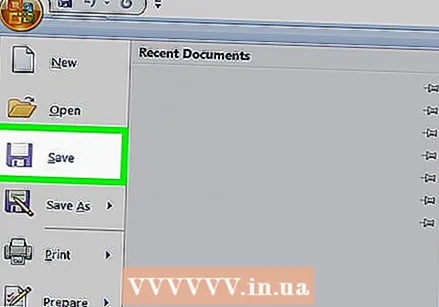 మీ ఫ్లాష్ డ్రైవ్లో ఓపెన్ పత్రాలను సేవ్ చేయండి. ఓపెన్ విండోలో దీన్ని చేయడానికి సులభమైన మార్గం Ctrl క్రిందికి పట్టుకొని ఎస్. నెట్టడానికి.
మీ ఫ్లాష్ డ్రైవ్లో ఓపెన్ పత్రాలను సేవ్ చేయండి. ఓపెన్ విండోలో దీన్ని చేయడానికి సులభమైన మార్గం Ctrl క్రిందికి పట్టుకొని ఎస్. నెట్టడానికి. 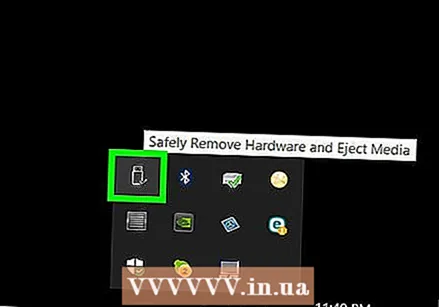 "తొలగించు" బటన్ కోసం చూడండి. ఫ్లాష్ డ్రైవ్ ఆకారంలో ఉన్న చెక్ మార్క్ ఉన్న దీర్ఘచతురస్రాకార చిత్రం ఇది. స్క్రీన్ దిగువ కుడి వైపున ఉన్న ఎంపికల వరుసలో వీటిని కనుగొనవచ్చు, కానీ అవన్నీ చూడటానికి మీరు ఈ ఎంపికల యొక్క ఎడమ వైపున ఉన్న పై బాణాన్ని క్లిక్ చేయాలి.
"తొలగించు" బటన్ కోసం చూడండి. ఫ్లాష్ డ్రైవ్ ఆకారంలో ఉన్న చెక్ మార్క్ ఉన్న దీర్ఘచతురస్రాకార చిత్రం ఇది. స్క్రీన్ దిగువ కుడి వైపున ఉన్న ఎంపికల వరుసలో వీటిని కనుగొనవచ్చు, కానీ అవన్నీ చూడటానికి మీరు ఈ ఎంపికల యొక్క ఎడమ వైపున ఉన్న పై బాణాన్ని క్లిక్ చేయాలి.  "ఎజెక్ట్" చిహ్నంపై క్లిక్ చేయండి. డ్రాప్-డౌన్ మెను కనిపిస్తుంది.
"ఎజెక్ట్" చిహ్నంపై క్లిక్ చేయండి. డ్రాప్-డౌన్ మెను కనిపిస్తుంది. 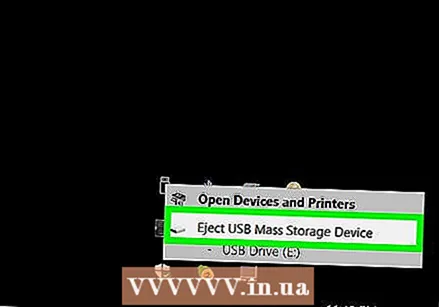 Eject పై క్లిక్ చేయండి. ఈ ఎంపికను డ్రాప్-డౌన్ మెను దిగువన చూడవచ్చు. ఇది సాధారణంగా ఇలాంటిదాన్ని సూచిస్తుంది SDHC (E :) ను తొలగించండి "ఎజెక్ట్" తర్వాత ఫ్లాష్ డ్రైవ్ పేరుతో.
Eject పై క్లిక్ చేయండి. ఈ ఎంపికను డ్రాప్-డౌన్ మెను దిగువన చూడవచ్చు. ఇది సాధారణంగా ఇలాంటిదాన్ని సూచిస్తుంది SDHC (E :) ను తొలగించండి "ఎజెక్ట్" తర్వాత ఫ్లాష్ డ్రైవ్ పేరుతో. 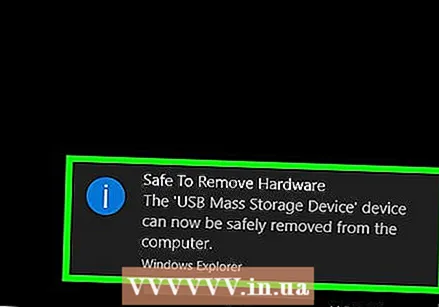 మీరు హార్డ్వేర్ను సురక్షితంగా తొలగించగల సందేశం వచ్చేవరకు వేచి ఉండండి. స్క్రీన్ యొక్క కుడి దిగువ మూలలో ఈ నోటిఫికేషన్ కనిపించిన వెంటనే, మీ ఫ్లాష్ డ్రైవ్ తొలగించడానికి సిద్ధంగా ఉంది.
మీరు హార్డ్వేర్ను సురక్షితంగా తొలగించగల సందేశం వచ్చేవరకు వేచి ఉండండి. స్క్రీన్ యొక్క కుడి దిగువ మూలలో ఈ నోటిఫికేషన్ కనిపించిన వెంటనే, మీ ఫ్లాష్ డ్రైవ్ తొలగించడానికి సిద్ధంగా ఉంది. 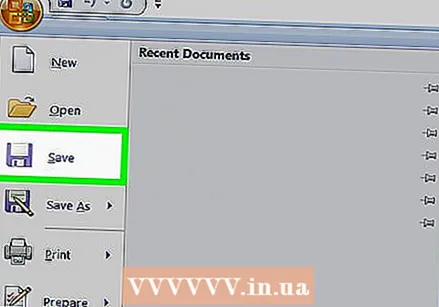 మీ ఫ్లాష్ డ్రైవ్లో ఓపెన్ పత్రాలను సేవ్ చేయండి. ఓపెన్ విండోలో దీన్ని చేయడానికి సులభమైన మార్గం Ctrl క్రిందికి పట్టుకొని ఎస్. నెట్టడానికి.
మీ ఫ్లాష్ డ్రైవ్లో ఓపెన్ పత్రాలను సేవ్ చేయండి. ఓపెన్ విండోలో దీన్ని చేయడానికి సులభమైన మార్గం Ctrl క్రిందికి పట్టుకొని ఎస్. నెట్టడానికి.  ప్రారంభ మెనుని తెరవండి. స్క్రీన్ దిగువ ఎడమ వైపున ఉన్న విండోస్ చిహ్నాన్ని క్లిక్ చేయండి లేదా నొక్కండి విన్మీ కంప్యూటర్ కీబోర్డ్లోని కీ. ప్రారంభ మెనుని తెరిస్తే మీ మౌస్ పాయింటర్ను "శోధన" లో స్వయంచాలకంగా ఉంచుతుంది.
ప్రారంభ మెనుని తెరవండి. స్క్రీన్ దిగువ ఎడమ వైపున ఉన్న విండోస్ చిహ్నాన్ని క్లిక్ చేయండి లేదా నొక్కండి విన్మీ కంప్యూటర్ కీబోర్డ్లోని కీ. ప్రారంభ మెనుని తెరిస్తే మీ మౌస్ పాయింటర్ను "శోధన" లో స్వయంచాలకంగా ఉంచుతుంది. 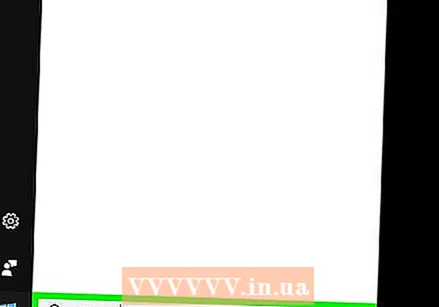 టైప్ చేయండి ఈ పిసి. మీ కంప్యూటర్ అప్పుడు "ఈ PC" కోసం శోధిస్తుంది.
టైప్ చేయండి ఈ పిసి. మీ కంప్యూటర్ అప్పుడు "ఈ PC" కోసం శోధిస్తుంది. 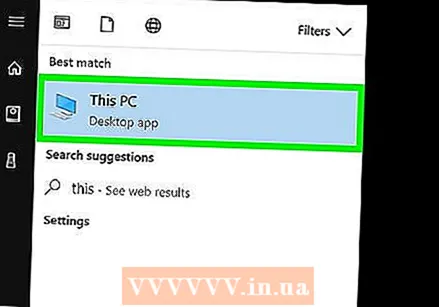 "ఈ PC" చిహ్నాన్ని క్లిక్ చేయండి. ఇది ప్రారంభ మెను శోధన పెట్టె ఎగువన ఉన్న కంప్యూటర్ మానిటర్ యొక్క చిత్రం. "ఈ పిసి" తెరుచుకుంటుంది.
"ఈ PC" చిహ్నాన్ని క్లిక్ చేయండి. ఇది ప్రారంభ మెను శోధన పెట్టె ఎగువన ఉన్న కంప్యూటర్ మానిటర్ యొక్క చిత్రం. "ఈ పిసి" తెరుచుకుంటుంది. 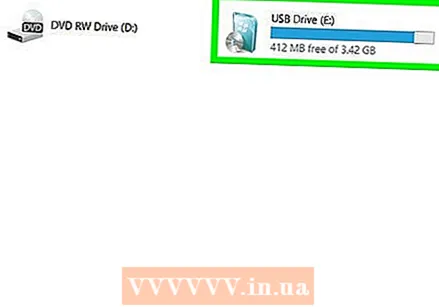 మీ ఫ్లాష్ డ్రైవ్ పేరును కనుగొనండి. ఇది విండో మధ్యలో "పరికరాలు మరియు డ్రైవ్లు" క్రింద కనిపిస్తుంది; సాధారణంగా మీ ఫ్లాష్ డ్రైవ్ ఈ విండో యొక్క కుడి వైపున ఉంటుంది.
మీ ఫ్లాష్ డ్రైవ్ పేరును కనుగొనండి. ఇది విండో మధ్యలో "పరికరాలు మరియు డ్రైవ్లు" క్రింద కనిపిస్తుంది; సాధారణంగా మీ ఫ్లాష్ డ్రైవ్ ఈ విండో యొక్క కుడి వైపున ఉంటుంది. - మీరు సాధారణంగా ఫ్లాష్ డ్రైవ్ పేరు తర్వాత "(E :)" లేదా "(F :)" చూస్తారు.
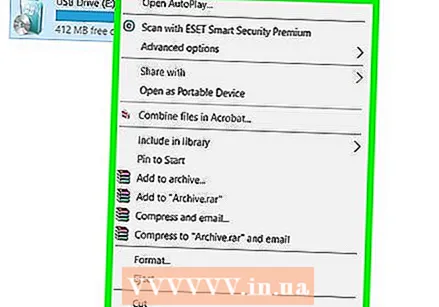 మీ ఫ్లాష్ డ్రైవ్ పేరుపై కుడి క్లిక్ చేయండి. డ్రాప్-డౌన్ మెను కనిపిస్తుంది.
మీ ఫ్లాష్ డ్రైవ్ పేరుపై కుడి క్లిక్ చేయండి. డ్రాప్-డౌన్ మెను కనిపిస్తుంది. 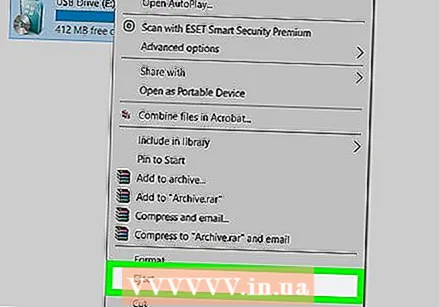 Eject పై క్లిక్ చేయండి. డ్రాప్-డౌన్ మెను మధ్యలో మీరు ఈ ఎంపికను కనుగొంటారు. మీరు దీన్ని పూర్తి చేసిన తర్వాత, ఫ్లాష్ డ్రైవ్ పేరు "ఈ పిసి" విండో నుండి కనిపించదు.
Eject పై క్లిక్ చేయండి. డ్రాప్-డౌన్ మెను మధ్యలో మీరు ఈ ఎంపికను కనుగొంటారు. మీరు దీన్ని పూర్తి చేసిన తర్వాత, ఫ్లాష్ డ్రైవ్ పేరు "ఈ పిసి" విండో నుండి కనిపించదు. 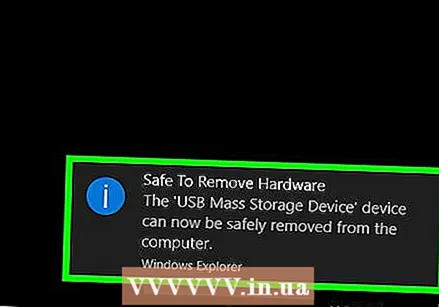 "హార్డ్వేర్ను తొలగించడానికి సురక్షితం" సందేశం కనిపించే వరకు వేచి ఉండండి. స్క్రీన్ దిగువ కుడి వైపున మీరు ఈ నోటిఫికేషన్ను చూసిన తర్వాత, మీ ఫ్లాష్ డ్రైవ్ తొలగించడానికి సిద్ధంగా ఉంది.
"హార్డ్వేర్ను తొలగించడానికి సురక్షితం" సందేశం కనిపించే వరకు వేచి ఉండండి. స్క్రీన్ దిగువ కుడి వైపున మీరు ఈ నోటిఫికేషన్ను చూసిన తర్వాత, మీ ఫ్లాష్ డ్రైవ్ తొలగించడానికి సిద్ధంగా ఉంది. 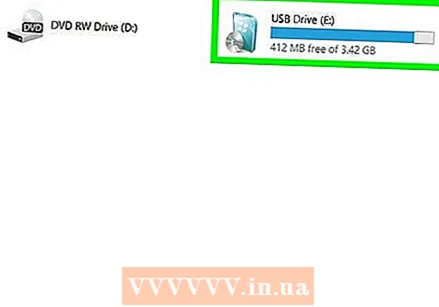 మీ ఫ్లాష్ డ్రైవ్ మీ కంప్యూటర్కు కనెక్ట్ అయ్యిందని నిర్ధారించుకోండి. త్వరిత తొలగింపు అనేది మీ ఫ్లాష్ డ్రైవ్ను ఫార్మాట్ చేసే విండోస్ సేవ, తద్వారా అది బయటకు తీయవలసిన అవసరం లేదు, కాబట్టి మీకు కావలసినప్పుడు ఫ్లాష్ డ్రైవ్ను తీసివేయవచ్చు. త్వరిత తొలగింపును ప్రారంభించడానికి, మీ ఫ్లాష్ డ్రైవ్ తప్పనిసరిగా ప్లగిన్ చేయబడాలి.
మీ ఫ్లాష్ డ్రైవ్ మీ కంప్యూటర్కు కనెక్ట్ అయ్యిందని నిర్ధారించుకోండి. త్వరిత తొలగింపు అనేది మీ ఫ్లాష్ డ్రైవ్ను ఫార్మాట్ చేసే విండోస్ సేవ, తద్వారా అది బయటకు తీయవలసిన అవసరం లేదు, కాబట్టి మీకు కావలసినప్పుడు ఫ్లాష్ డ్రైవ్ను తీసివేయవచ్చు. త్వరిత తొలగింపును ప్రారంభించడానికి, మీ ఫ్లాష్ డ్రైవ్ తప్పనిసరిగా ప్లగిన్ చేయబడాలి. - మీరు SD కార్డ్ కోసం శీఘ్ర తొలగింపును సెటప్ చేయలేరు.
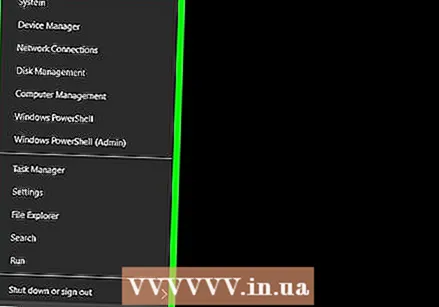 ప్రారంభ బటన్పై కుడి క్లిక్ చేయండి. ఇది స్క్రీన్ దిగువ ఎడమ వైపున ఉన్న విండోస్ లోగో. ఇది పాప్-అప్ మెనుని తెరుస్తుంది.
ప్రారంభ బటన్పై కుడి క్లిక్ చేయండి. ఇది స్క్రీన్ దిగువ ఎడమ వైపున ఉన్న విండోస్ లోగో. ఇది పాప్-అప్ మెనుని తెరుస్తుంది. - మీరు కూడా ఉపయోగించవచ్చు విన్కీని నొక్కండి మరియు పట్టుకోండి X. పాప్-అప్ మెనుని తెరవడానికి నొక్కండి.
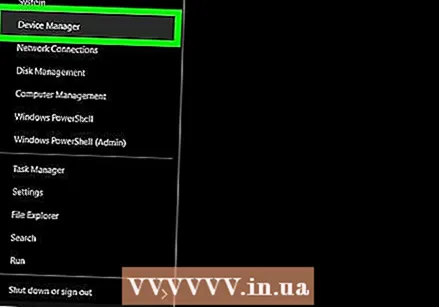 పరికర నిర్వాహికిపై క్లిక్ చేయండి. ఈ ఎంపిక పాప్-అప్ మెను ఎగువన ఉంది.
పరికర నిర్వాహికిపై క్లిక్ చేయండి. ఈ ఎంపిక పాప్-అప్ మెను ఎగువన ఉంది. 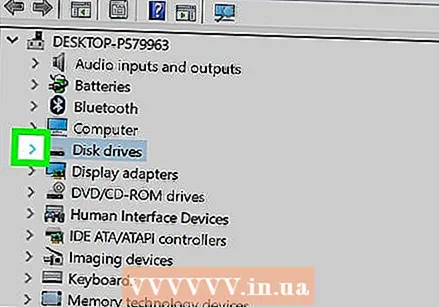 బటన్ పై క్లిక్ చేయండి > "డిస్క్ డ్రైవ్స్" యొక్క ఎడమ వైపున. డిస్క్ డ్రైవ్స్ విభాగం పరికర నిర్వాహికి విండో ఎగువన ఉంది. మీ కంప్యూటర్ డిస్క్ డ్రైవ్ల జాబితాను తెరవడానికి ఎడమ వైపున ఉన్న బాణాన్ని క్లిక్ చేయండి, ఇక్కడ మీరు అటాచ్ చేసిన ఫ్లాష్ డ్రైవ్ను కూడా కనుగొంటారు.
బటన్ పై క్లిక్ చేయండి > "డిస్క్ డ్రైవ్స్" యొక్క ఎడమ వైపున. డిస్క్ డ్రైవ్స్ విభాగం పరికర నిర్వాహికి విండో ఎగువన ఉంది. మీ కంప్యూటర్ డిస్క్ డ్రైవ్ల జాబితాను తెరవడానికి ఎడమ వైపున ఉన్న బాణాన్ని క్లిక్ చేయండి, ఇక్కడ మీరు అటాచ్ చేసిన ఫ్లాష్ డ్రైవ్ను కూడా కనుగొంటారు. 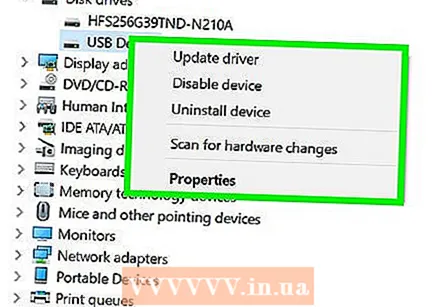 మీ ఫ్లాష్ డ్రైవ్ పేరుపై కుడి క్లిక్ చేయండి. ఫ్లాష్ డ్రైవ్ పేరు మారుతుంది, కానీ ఇది సాధారణంగా టైటిల్లో "యుఎస్బి" అని చెబుతుంది.
మీ ఫ్లాష్ డ్రైవ్ పేరుపై కుడి క్లిక్ చేయండి. ఫ్లాష్ డ్రైవ్ పేరు మారుతుంది, కానీ ఇది సాధారణంగా టైటిల్లో "యుఎస్బి" అని చెబుతుంది. 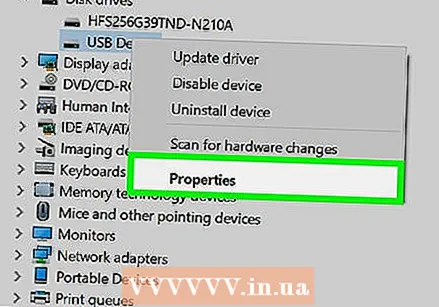 ప్రాపర్టీస్పై క్లిక్ చేయండి. ఈ ఎంపికను కుడి-క్లిక్ మెను దిగువన చూడవచ్చు.
ప్రాపర్టీస్పై క్లిక్ చేయండి. ఈ ఎంపికను కుడి-క్లిక్ మెను దిగువన చూడవచ్చు. 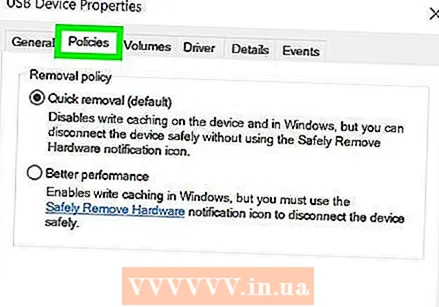 విధానాలపై క్లిక్ చేయండి. ఇది "గుణాలు" విండో ఎగువన ఉన్న ట్యాబ్.
విధానాలపై క్లిక్ చేయండి. ఇది "గుణాలు" విండో ఎగువన ఉన్న ట్యాబ్. 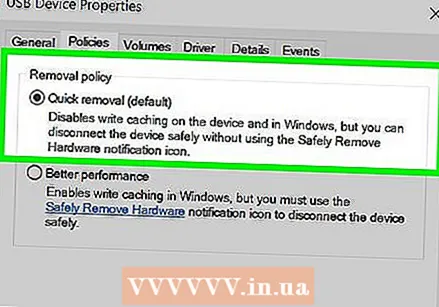 క్విక్ రిమూవ్ ఆప్షన్ పై క్లిక్ చేయండి. మీరు దీన్ని విండో ఎగువన కనుగొనవచ్చు.
క్విక్ రిమూవ్ ఆప్షన్ పై క్లిక్ చేయండి. మీరు దీన్ని విండో ఎగువన కనుగొనవచ్చు.  సరే క్లిక్ చేయండి. ఇది ఈ ప్రత్యేకమైన ఫ్లాష్ డ్రైవ్ కోసం శీఘ్ర తొలగింపును అనుమతిస్తుంది. మీరు ఫ్లాష్ డ్రైవ్ ఉపయోగించడం పూర్తయిన తర్వాత, మీరు "ఎజెక్ట్" విధానం ద్వారా వెళ్ళకుండా కంప్యూటర్ నుండి తీసివేయవచ్చు.
సరే క్లిక్ చేయండి. ఇది ఈ ప్రత్యేకమైన ఫ్లాష్ డ్రైవ్ కోసం శీఘ్ర తొలగింపును అనుమతిస్తుంది. మీరు ఫ్లాష్ డ్రైవ్ ఉపయోగించడం పూర్తయిన తర్వాత, మీరు "ఎజెక్ట్" విధానం ద్వారా వెళ్ళకుండా కంప్యూటర్ నుండి తీసివేయవచ్చు.
చిట్కాలు
- "ఎజెక్ట్" విధానం SD కార్డుల కోసం కూడా పనిచేస్తుంది (ఉదా. కెమెరాల నుండి మెమరీ కార్డులు).
- త్వరిత తొలగింపు పరికరం ప్రత్యేకమైనది కాబట్టి, మీరు ప్రతి ఫ్లాష్ డ్రైవ్ కోసం ఈ లక్షణాన్ని ఉపయోగించాలనుకుంటే మీ అన్ని ఫ్లాష్ డ్రైవ్ల కోసం దీన్ని ప్రారంభించాలి.
హెచ్చరిక
- బాహ్య హార్డ్ డ్రైవ్ల కోసం త్వరిత తొలగింపును ఉపయోగించవద్దు. వారు సాధారణ ఫ్లాష్ డ్రైవ్ కంటే ఎక్కువ డేటాను నిల్వ చేస్తారు కాబట్టి, బాహ్య హార్డ్ డ్రైవ్ను తొలగించేటప్పుడు "ఎజెక్ట్" విధానం చాలా సురక్షితం.



